この記事では「自作PC初心者が気をつけるべきポイント13選」を紹介します。
わたし自身ゲーミングPCはすべてBTOのパソコンだったのですが、今回自作PCを組んでみました!
初心者のわたしが実際に組み立てを体験してみて、
- 自作初心者が絶対にやってはいけないこと
- 初心者が失敗しやすいポイント
が出るわ出るわw
そこでこの記事では、自作PC初心者の私が実際に組んでみてわかった気を付けるべきポイントを失敗あるあるとして紹介します。
失敗回避方法も解説していますので、
- ゲーミングPCの購入を検討している
- ゲーミングPCを自作してみたい
という方は、ぜひとも参考にしてみてください!
\動画でも紹介しています/
自作PC失敗あるある13選
自作PC初心者のわたしが実際に組んでみて、失敗しやすいポイントが13個見つかりました。
それがこちら↓
失敗回避方法とあわせて、一つずつ解説していきます!
1.パーツ選びでミスる
失敗あるあるその1「パーツ選びでミスる」。
自作PC初心者がぶつかる最初の壁がパーツ選びです。
例えばマザーボードの場合。
マザーボードは決まった。
じゃあメモリはどれを使う?
32GBにしたいから16GBを2枚買おう!
DDR3ってやつとDDR4ってやつがあるな。
とりあえず安く自作PCを組みたいからDDR3のメモリでいいやw
ってやってると・・・
ミスります!!
選んだマザーボードがDDR4スロットにしか対応していない場合、DDR3のメモリは使えません。
なぜならDDR4とDDR3のメモリには互換性がないからです。
こんな風に、PCのパーツ選びはそこらじゅうに罠がいっぱいです。
そして自作PC初心者だと、



そもそもDDR3とかDDR4ってなんやねん?
って思う方もいますよね。
そういうのもひとつひとつ、すべて自分で調べるんです!
ベテランの自作erの方に言わせると、
「自作PCはパーツ選びが終わったら8割完成」
ってことらしいですw



おれは早くゲームがしたいんだ!
こんなに膨大な時間を掛けてPCパーツを選んでる暇はない!
って方は、はじめからBTOのゲーミングPCを選びましょう!
「予算をやり繰りしていかに自分好みのパソコンに仕上げられるか」を楽しめる方、
そんな方は自作PCが向いてるって感じです。
2.CPUソケットのピンを曲げてしまう
失敗あるあるその2「CPUソケットのピンを曲げてしまう」。
正直、はじめての自作PCだと感覚がよく分からないんです。
そもそもCPUに向きがあることすら知らない。



あれ?キツイけどこんなものなのかなw
そんな感じで無理くりCPUを押し込んじゃうと・・・
CPUソケットのピンを曲げてしまいます。。。
なので、CPUとCPUソケットの向きに注意しましょう!
CPUとCPUソケットには、それぞれこんな感じで三角形のマークがついています。
その三角形のマークの向きを合わせればOK。
三角形のマークが合っていればCPUが正しい向きでセットされています。
CPUソケットのピンを曲げてしまわないよう、向きはしっかりと確認して取り付けましょう!
3.CPUクーラーの保護フィルムのはがし忘れ
失敗あるあるその3「CPUクーラーの保護フィルムのはがし忘れ」。
新品のCPUクーラーを購入すると、CPUとの接地面に保護シートが貼り付けられています。
この保護シートを剥がさないと放熱するどころか逆に断熱材の役割となって、CPUが異常な発熱をしてしまいます!
「電源つけたらピーピー鳴る」
「CPUがめっちゃ熱くなってる!」



高いCPUクーラーつけたのに!
こんなことが怒ってしまいます。
なので、CPUクーラーのフィルムは絶対にはがしましょう!
4.ファンの吸気と排気を間違える
失敗あるあるその4「ファンの吸気と排気を間違える」。
PCのファンには、吸気と排気の概念があります。
一般的にPCのエアフローは↓の図のようになっています。
「PC前面のファンから外気の吸気をして、PC背面のファンでPC内部の空気を外に排気する」という流れです。
ファンを正しく取り付けることで、良い感じに空気の流れがつくられます。
空冷はもちろん水冷でもラジエーターを冷やさなくちゃいけないので、エアフローはめっちゃ重要です!
そしてわたしみたいな知識が無い自作PC初心者が2分の1を外してしまい・・・
↑の図のようなファン配置にするとヤバいです。
前面と背面から空気を取り込みPC内部に熱をとどめる。
もう熱暴走故障まっしぐらの組み方ですw
空気の流れは前から吸って後ろから排出!
これを間違えないよう、ファンの配置をしましょう。
5.メモリの差し込み不足
失敗あるあるその5「メモリの挿し込み不足」。
メモリって、しっかり取り付けたつもりでも「半がかり状態だったw」ってことが多いんです!
だからメモリがしっかりはめ込まれているか、きちんと確認しましょう。
中にはメモリのスロットに片側にしかラッチ(パチンとするレバー)がない製品があります。
ラッチがない側もしっかりはめ込まないと、メモリが半がかり状態に。
(メモリは水平に押し込んでください!)
またメモリの切り欠きがしっかりハマっていない状態でラッチを固定させちゃうと、これも半がかりとなります。
メモリの半がかりは、



電源が入ったり切れたり繰り返すぞ
って感じの、謎の呪いみたいな挙動になる原因にも。
メモリが半がかりにならないよう、しっかりはめ込みましょう。
6.メモリを挿す位置を間違える
失敗初心者あるあるその6「メモリを挿す位置を間違える」。
メモリって空いてるところにどこでも挿せばいいってもんじゃなくて、挿す場所が決まっているんです!
正確にはメモリの挿す場所を間違えると、デュアルチャネルが出来なくなります。
同じ規格・容量のメモリを2枚挿す(2枚1組)ことにより、CPUやメモリのデータ処理を高速化する技術のこと
ただ文字だけで説明されても1ミリも伝わらないですよねw



学校の授業の方がよっぽど分かりやすいわ
ってゴリゴリのツッコミをされないように、サクッと図で説明します!
車を転送データ、帯域幅を車線で表現してみます。
シングルチャネル(16GB1枚)だと一車線なので、同じ台数の車が走ると渋滞してしまいます。
でもデュアルチャネル(8GB2枚)になると二車線になるので余裕ができ、快適に走行できるんです。
どちらもメモリは16GBなんですが、8GBのメモリを2枚挿しにすると16GBの1枚挿しよりも大容量のデータを快適に扱えるというわけ!
で、メモリの挿し方に話を戻します。
メモリを挿す際には、とりあえず↑の画像のように挿し込まないといけません。
2枚挿しのときは1個飛ばしです!
深い意味はよく分かりませんが、メモリをデュアルチャネルにするには1個飛ばしで取り付けないといけないらしいですw
とにかく1個飛ばしでつけましょう!
7.フロントパネルコネクタの配線ミス(LED配線のショート)
失敗あるあるその7「フロントパネルコネクタの配線ミス」。
メモリの半掛かりやファンの取り付け間違いといった後戻りができる間違いは、100歩譲って問題ありませんw
しかし・・・配線ミス、これだけはダメです!
配線がショートすればマザボの破損はもちろん、発火や火事の危険性もあります。
そしてフロントパネル・・・お前はめっちゃ分かりにくいw
フロントパネルの配線は、一般的に↓の図のようになっています。
PWR LEDとHD LEDには極性があります。
なので、プラスとマイナスを逆に取り付けるとショートします!
たった1つの配線ミスで数万円もするマザボが一瞬でぶっ壊れてしまいます。



宿題が一個も終わってない夏休み最終日ぐらいの絶望感w
「よくわからんけどとりあえず良さげな場所に配線しとけばOKでしょ!」
「どうせミスってもビープ音でお知らせしてくれるっしょw」
が通用しないのがフロントパネルコネクタの配線ミスです。
ここは本当に慎重に行いましょう!
8.グラボを補助電源抜かずに外す
失敗あるあるその8「グラボを補助電源を抜かずに外す」。
自作erの方なら絶対にやらないことですが、自作PC初心者ならやってしまう可能性大!
「グラボが邪魔だから・・・」
「ちょっと外すだけだから・・・」
そんな軽い気持ちで補助電源が接続されたままグラボを外す。
もちろん主電源は接続されているでしょう。
電気が通電されている状態のグラボをゴリッと外してしまうと・・・
壊れる可能性が非常に高いです。
グラフィックボードは「自作PCの購入金額の4割はグラボじゃね?」ってぐらいに高額なパーツですよね。
3秒ルールは通用しません!
取り外しの際は最新の注意を払って作業しましょう。
9.ファンへの配線巻き込み
失敗あるあるその9「ファンへの配線巻き込み」。
自作PCはただ部品を組付ければOKというわけではありません。
BTOのパソコンはプロの方が組み立ててくれるので、配線がめっちゃキレイです。
キッチリ無駄のない配線処理。
でも自作PCの場合は、配線処理もすべて自分で対応しなくてはいけません。
だから配線をきちんと整理せずに宙ぶらりんのままだと、ファンへの巻き込みなど不具合の発生に繋がるんです!
めんどくさいからと後回しにすせず、きちんと配線の処理しましょう。
10.マザーボードの映像出力端子にモニターを接続
失敗あるあるその10「マザーボードの映像出力端子にモニターを接続」。
HDMI端子やディスプレイ端子はマザーボードのI/Oパネルにがあります。
ですが、グラフィックボードを使用する場合、I/Oパネルの映像出力端子は使いません。
というか、使えません!
そもそもI/Oパネルの映像出力端子はGPUを内蔵したCPUでしか使えないし、しかもグラフィックボードを組み込んだ時点でCPUのGPUは無効化されます。
・・・もうこの説明をしているだけでも、自作PC初心者のわたしにはグッとくるレベルw
とりあえず初心者の方は何も考えずに、グラボのHDMI端子やディスプレイポートにモニターのケーブルを接続しましょう!
11.OSの存在を忘れる
失敗あるあるその11「OSの存在を忘れる」。
そもそも自作PCを作ったことが無い方は、OSの存在なんてまったく忘れてるんですw
だってお店で売ってるPCは買ってきて電源を付けたら勝手にWindowsが立ち上がるんですから!
でも自作の場合は、自分でOSを買わなくてはいけません。



WindowsのOSって地味に高いw
「BIOSは立ち上がって各パーツの認識確認は出来たんだがここから何すれば・・・?」とならないよう、忘れずにOSを準備しておきましょう!
12.モニターのリフレッシュレートが適切ではない
失敗あるあるその12「モニターのリフレッシュレートが適切ではない」。
これは自作PCあるあるというよりも、スイッチやPS4・PS5勢の方がPCに移行したときに注意してほしいことです!
高いフレームレートが出せるスペックのPCでも、モニターの設定をしっかり完了させないとフレームレートは低いままです。
なのでリフレッシュレートの設定をしましょう!
Windowsのホーム画面で左下の設定からシステムを選択して下にスクロールすると、
「ディスプレイの詳細設定」という項目があります。
そこでディスプレイのリフレッシュレートが選択できます。
ここでディスプレイのリフレッシュレートを変更しておかないと、高いリフレッシュレートで映像を表示できません!



せっかく高いゲーミングPC買ったのに全然ヌルヌルじゃない
とならないよう、この設定は忘れずに絶対やっておきましょう。
13.いちいち調べずに勘で進めると詰む
失敗あるあるその13「いちいち調べずに勘で進めると詰む」。
そもそもわたしは自作PC初心者です。
しかし、自作PC初心者あるあるの動画を撮影するためにまる一日ぐらいずっと調べまくりました!
- パーツの知識
- 組み立ての注意事項
- 失敗の口コミ
などなど、調べることは無限にあります。
初心者がゼロからパーツ選定をして自作PCを組むとなると、かなり大変です。
これから自作PCを組む方は、しっかりと事前知識を身につけた上で自作をしてください!
逆に調べることが苦手な方は、無理せずBTOを選んだほうがいいかも知れません。
実際に自作PCでゲームをしてみたらすごかった!
実際に組んだPCでAPEXをプレイしてみました!
ちなみに使ったパーツをすべて価格.comの最安価格でそろえた場合、約25万円のPCとなっております。
(パーツの詳細は記事の最後に記載していますので、気になった方はぜひチェックしてみてください)
ってことで実際に使ってみました!
- CPUがi7 12700k
- グラボがGeforce RTX3070Ti
と現行の中間よりちょい上ぐらいのスペックなので、まぁ当たり前ですがめっちゃ快適でした!
映像の品質を落とさずにフレームレートも144FPSが安定して出せるし、めちゃくちゃヌルヌルですw
スイッチやPS4などのCS機でプレイしていた人がゲーミングPCに移行すると、圧倒的な性能差に驚愕するはず。
60FPS(フレーム毎秒)と240FPS(フレーム毎秒)では、1秒間に描写できる情報量が4倍にもなります。
フレームレートが高くなるだけで映像が滑らかになるし、残像感が減ってゲームプレイの環境を最高に高めてくれますよ!
まとめ:自作ゲーミングPCを組み立てるなら、慎重&しっかり準備をして!
自作のゲーミングPCを組み立ててみて分かった、初心者の失敗あるある13選を紹介してきました。
気を付けるポイントのおさらいです!
サクッとPCゲームを始めるなら、断然BTOの方がおすすめです。
とはいえ自作PCにはBTOのPCでは味わえない達成感があるし、パーツを選ぶ自由度は無限大です!
これからゲーミングPCを買おうかなと悩んでいる方は、ぜひともしっかり準備をしてから自分に合ったPCを選択してみてください。
そして組み立てる時に注意点を参考にしていただけるよう、このページをブックマークしておいてくださいね!
【今回使用したパーツ】

















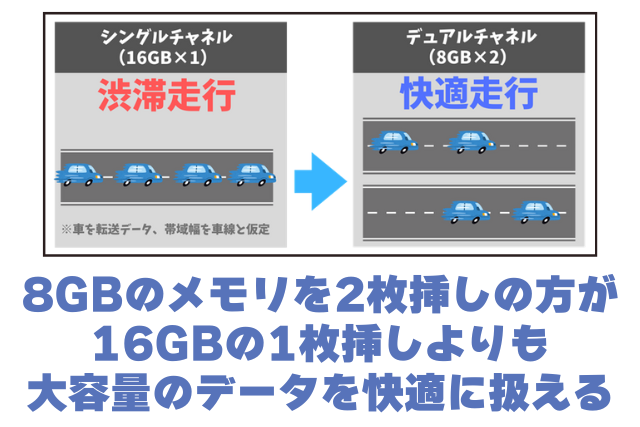
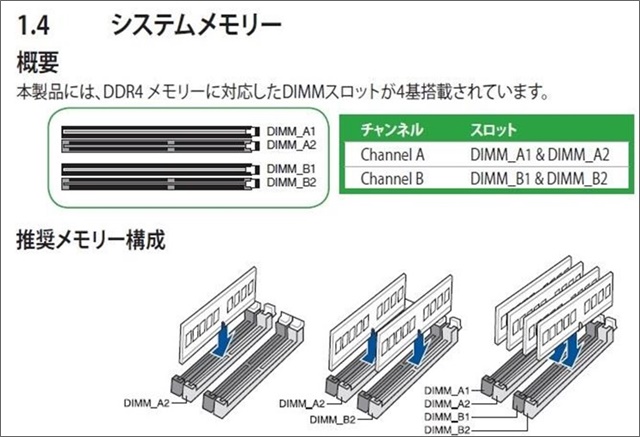


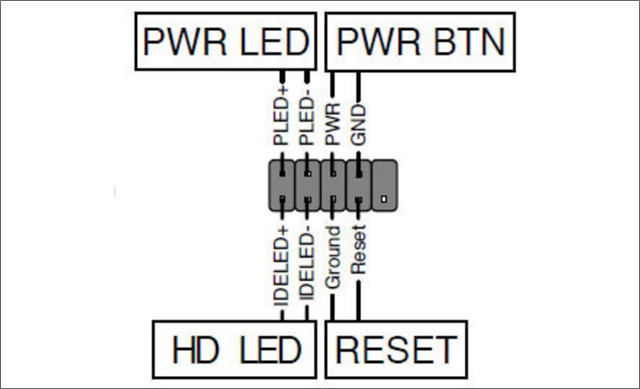





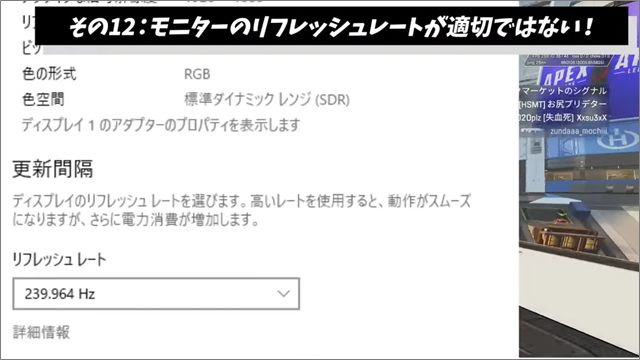
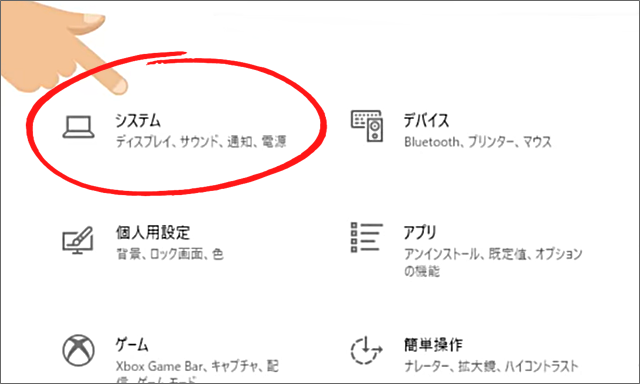
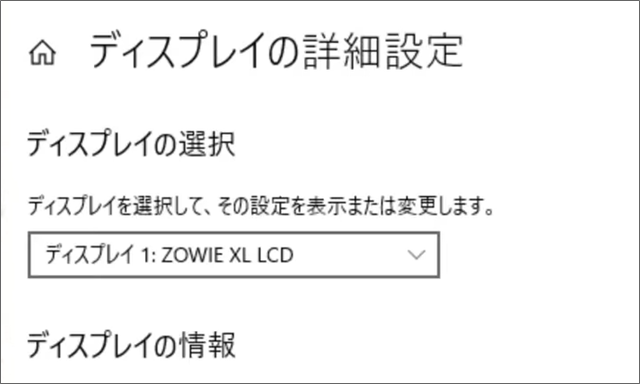
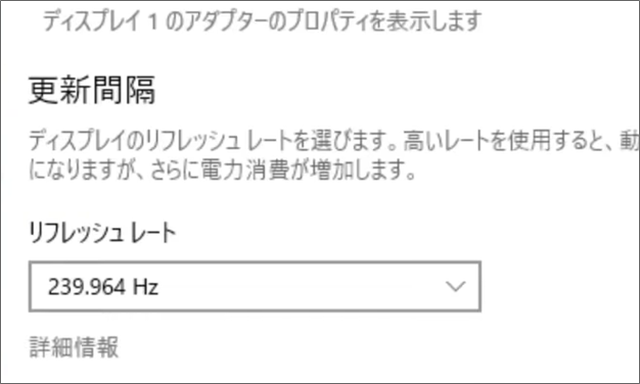


コメント
コメント一覧 (1件)
オープンフレーム派が居る理由が分かりました。裏配線なんてかわいいもんで、PCケースファンの配線は地獄。とくにファンが多いと……
初心者にはエアフロー重視はオススメ出来ません